Så här kontrollerar du Apple Pencil-batteriet på iPad (1:a och 2:a generationen)
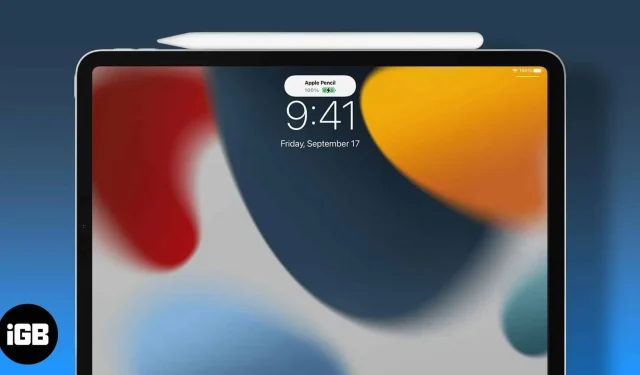
Vad du behöver veta:
- Du kan använda den praktiska batteriwidgeten för att se batterinivån på din Apple Pencil på startskärmen eller i Today-vyn.
- Apple Pencil 2 visar batterinivån när du ansluter den till iPad.
Apple Pencil är den ultimata iPad-följeslagaren, speciellt för dem som gillar att utforska sin kreativitet eller snabbt vill skriva ner vad de än tänker på. Men det finns en sak du måste se upp med när du använder Apple Pencil; dess batteriprocent.
Men hur kontrollerar du batterinivån på din Apple Pencil? Tja, vi tar hjälp av hans vän, iPad, och så här kontrollerar du batteristatusen för Apple Pencil Gen 1 och Gen 2.
Använd batteriwidgeten
Beroende på versionen av iPadOS kan stegen för att lägga till batteriwidgetar till iPad variera. Oroa dig inte; Jag har nämnt steg baserade på alla versioner av iPadOS.
Notera. Om du inte ser batteriprocenten även efter att du lagt till widgeten, anslut din Apple Pencil till din iPad och kontrollera igen.
På iPadOS 15 och senare
Det är från iPadOS 15 som du kan lägga till widgets till startskärmen och till vyn Idag. Allt du behöver göra är att:
- Peka och håll var som helst på startskärmen.
- Klicka sedan på plusikonen i det övre vänstra hörnet.
- Välj Batterier.
- Välj en widgetstil.
- Klicka nu på ”Lägg till widget”.
Så här lägger du till en widget i Today-vyn: Svep från vänster på startskärmen → tryck på Redigera → tryck på plusknappen (+) → välj Batteri → välj en stil och tryck på Lägg till widget.
På iPadOS 14 och tidigare
I tidigare versioner kunde du bara lägga till widgets till Today-vyn och sedan se din Apple Pencil-batterinivå därifrån. Här är hur:
- Svep från vänster på iPad-startskärmen för att öppna vyn Idag.
- Tryck på Redigera.
- Under listan med widgetar trycker du på det gröna +-tecknet framför batteriwidgeten.
- Klicka sedan på ”Klar” för att bekräfta.
Använd appen Inställningar
Om du inte vill lägga till widgets kan du se din Apple Pencils batterinivå i Inställningar. Du måste:
- Öppna Inställningar.
- Rulla ned och tryck på Apple Pencil.
- Här kan du se batterinivån på din Apple Pencil.
Kontrollera ditt Apple Pencil 2:a generationens batteri medan du laddar
Batterinivån visas bara i några sekunder, och om du missar den kan du lossa den och komma tillbaka igen för att kontrollera procentandelen, eller så kan du också se den i inställningarna.
FAQ
Om du laddar en helt urladdad Apple Pencil tar det totalt cirka 30 minuter att ladda den helt. Men Apple Pencil kan ge dig ungefär 30 minuters användning med bara 15 sekunders laddning.
Om du använder en Apple Pencil Gen2 ser du batterinivån när du ansluter den till skärmen. Bortsett från detta kan du också se laddningsnivåerna från de tillagda widgetarna.
Nej, Apple Pencil är designad för att användas på iPad-skärmar. Men se till att det inte finns några problem med Apple Pencil-spetsarna. Om det finns några är det bättre att byta spetsen på Apple Pencil.
Ett nytt Apple Pencil-batteri är normalt klassat för 12 timmars kontinuerlig användning. Det kan dock förvärras vid långvarig användning och vård.
Nej. När Apple Pencil är fulladdad kommer den att sluta ladda, vilket förhindrar överladdning.
Det är allt!
Du vill aldrig att ditt arbete ska avbrytas av ett lågt Apple Pencil-batteri. Det är därför det alltid är en bra idé att kontrollera batterinivån på din Apple Pencil då och då och ladda den när det behövs. Så vilket syfte brukar du använda din Apple Pencil till? Låt mig veta i kommentarerna.
Lämna ett svar